
által Szymon Bodych
2024-12-04

Becsült olvasási idő: 5 perc
Ez az útmutató bemutatja, hogyan lehet könnyen beállítani és futtatni nagy nyelvi modelleket (LLM-eket) helyben, az Ollama és az Open WebUI használatával Windows, Linux vagy macOS rendszeren – Docker használata nélkül. Az Ollama helyi modellfeldolgozást biztosít, míg az Open WebUI egy felhasználói felület, amely egyszerűsíti a modellekkel való interakciót. Az élmény hasonló olyan felületekhez, mint a ChatGPT, a Google Gemini vagy a Claude AI.
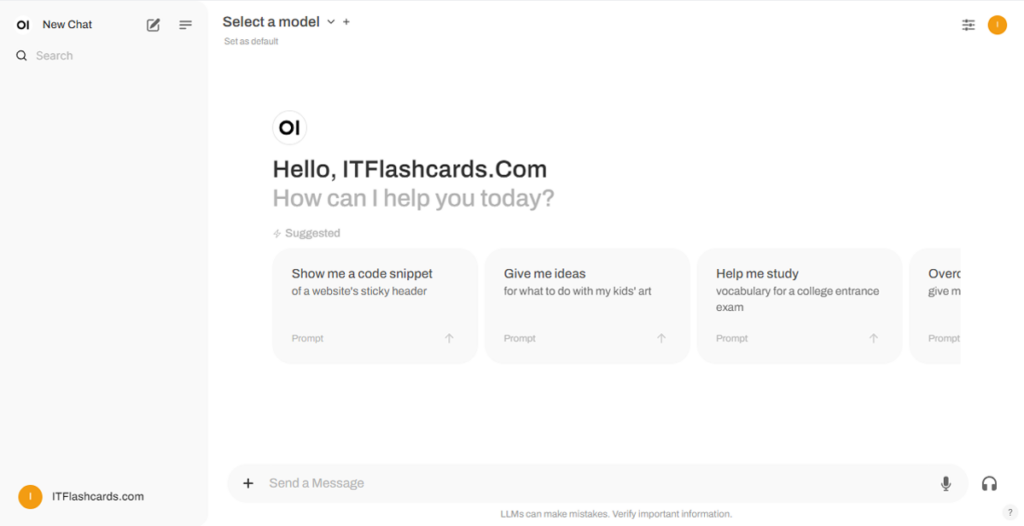
Az Open WebUI Docker nélküli futtatása lehetővé teszi számítógépe erőforrásainak hatékonyabb kihasználását. A konténeres környezetek korlátai nélkül a rendelkezésre álló rendszermemória, CPU teljesítmény és tárhely teljes mértékben a program futtatására használható. Ez különösen fontos, amikor erőforrás-igényes modellekkel dolgozik, ahol minden teljesítménybeli előny számít.
Például, ha az Open WebUI-t nagy nyelvi modellek kezelésére használja, a natív futtatás gyorsabb feldolgozási időket és simább működést eredményezhet, mivel nincs a Docker által kezelt konténer többletterhelése. A natív futtatás további előnyei:
Mielőtt elkezdené, győződjön meg róla, hogy az alábbiak telepítve vannak a rendszerén:
Győződjön meg arról, hogy a Python 3.11.X verzióját használja. Például a 3.11.6 verzió jól működik. A Python legújabb, 3.12.7 verziója nem kompatibilis az Open WebUI jelenlegi verziójával.
A Python letölthető innen. Ügyeljen arra, hogy az operációs rendszerének megfelelő verziót válassza. A Python egy sokoldalú programozási nyelv, amelyet széles körben használnak mesterséges intelligenciában és gépi tanulásban, beleértve a nagy nyelvi modellek (LLM-ek) fejlesztését és működtetését. Ha bővíteni szeretné ismereteit ezen a területen, nézze meg Python kártyák, amelyekkel gyorsan és hatékonyan tanulhat.
Az Open WebUI telepítéséhez használhatja a Python csomagkezelőjét, a pip-et. Kövesse az alábbi lépéseket:
Nyissa meg a terminált, és futtassa az alábbi parancsot az Open WebUI telepítéséhez:
pip install open-webuiA telepítés után frissítse a pip-et a legújabb verzióra az alábbi parancs futtatásával:
python.exe -m pip install --upgrade pipMiután az Open WebUI telepítése befejeződött, indítsa el a szervert az alábbi parancs futtatásával:
open-webui serveSikeres indítás után az Open WebUI az alábbi címen érhető el a böngészőben: http://localhost:8080.
Alternatív megoldásként telepítheti az Open WebUI-t közvetlenül a GitHub-ról a projekt klónozásával. További részletekért tekintse meg az útmutató végén található részt.
Az Ollama alapértelmezés szerint a következő útvonalakat használja a nyelvi modellek (LLM-ek) tárolására a rendszerén:
~/.ollama/models/usr/share/ollama/.ollama/modelsC:\Users\%username%\.ollama\modelsEzt az útvonalat szükség esetén megváltoztathatja. Például Windows esetén használja az alábbi parancsot:
setx OLLAMA_MODELS "D:\ollama_models"Ha az Ollama-t macOS alkalmazásként futtatja, a környezeti változókat a launchctl segítségével kell beállítani. Egy változó beállításához használja az alábbi parancsot:
launchctl setenv OLLAMA_MODELS "/new/path/to/models"A változó beállítása után indítsa újra az Ollama alkalmazást, hogy az változások életbe lépjenek.
Ha az Ollama-t systemd szolgáltatásként futtatja Linuxon, a környezeti változókat a systemctl segítségével állíthatja be. Az alábbiak szerint járjon el:
Nyissa meg a szolgáltatás konfigurációját az alábbi parancs futtatásával:
sudo systemctl edit ollama.serviceAdja hozzá az alábbi sort a [Service] szekcióhoz:
Environment="OLLAMA_MODELS=/new/path/to/models"Mentse a fájlt, majd töltse újra a systemd konfigurációt, és indítsa újra a szolgáltatást:
sudo systemctl daemon-reload
sudo systemctl restart ollamaNyelvi modellek letöltéséhez és futtatásához az Ollama-ban használja az alábbi parancsokat a terminálban. Ezek a parancsok automatikusan letöltik a modellt, ha az még nincs telepítve:
A LLaMA 3.1 modell letöltése és futtatása a Meta-tól (Facebook):
ollama run llama3.1A Gemma 2 modell letöltése és futtatása a Google-tól:
ollama run gemma2Az Open WebUI futtatása után elérhető lesz a böngészőben a következő címen: http://localhost:8080. Miután megnyitotta ezt a címet, be kell jelentkeznie vagy regisztrálnia kell. Új fiók létrehozásához válassza a Regisztráció opciót. Ez a fiók helyileg jön létre, tehát csak ezen a gépen lesz elérhető, más felhasználók nem férnek hozzá az adataihoz.
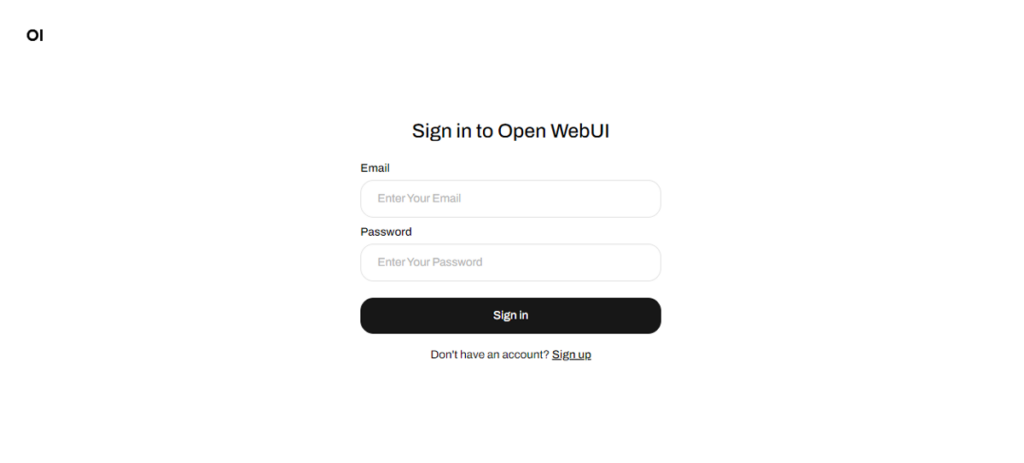
Ha korábban már elindította az Open WebUI-t, és az Ollama-n keresztül letöltött modellek nem jelennek meg a listában, frissítse az oldalt a modellek elérhetőségének frissítéséhez. Az Open WebUI által kezelt összes adat helyileg a készülékén tárolódik, biztosítva az adatvédelem és az adatok feletti ellenőrzés maximális szintjét.
Ha az Open WebUI-t a GitHub-ról klónozva, manuálisan szeretné telepíteni és kezelni, kövesse az alábbi lépéseket:
Nyisson meg egy terminált, és navigáljon ahhoz a könyvtárhoz, ahová a tárolót klónozni szeretné.
Klónozza az Open WebUI tárolót a Git segítségével:
git clone https://github.com/open-webui/open-webui.gitLépjen be a projekt könyvtárába:
cd open-webui/Másolja az .env fájlt:
cp -RPp .env.example .envÉpítse fel a frontendet a Node.js használatával:
npm install
npm run buildLépjen be a backend könyvtárba:
cd ./backend(Opcionális) Hozzon létre és aktiváljon egy Conda környezetet:
conda create --name open-webui-env python=3.11
conda activate open-webui-envTelepítse a Python-függőségeket:
pip install -r requirements.txt -UIndítsa el az alkalmazást:
bash start.shNyisson meg egy terminált, és navigáljon ahhoz a könyvtárhoz, ahová a tárolót klónozni szeretné.
Klónozza az Open WebUI tárolót a Git segítségével:
git clone https://github.com/open-webui/open-webui.gitLépjen be a projekt könyvtárába:
cd open-webuiMásolja az .env fájlt:
copy .env.example .envÉpítse fel a frontendet a Node.js használatával:
npm install
npm run buildLépjen be a backend könyvtárba:
cd .\backend(Opcionális) Hozzon létre és aktiváljon egy Conda környezetet:
conda create --name open-webui-env python=3.11
conda activate open-webui-envTelepítse a Python-függőségeket:
pip install -r requirements.txt -UIndítsa el az alkalmazást:
start_windows.batEzen útmutató követésével sikeresen futtathatja az Ollama-t és az Open WebUI-t (Docker nélkül) helyben, problémamentesen. Ha bármilyen hibával vagy nehézséggel találkozik, kérem, hagyjon egy megjegyzést, és a lehető legjobban segítek.

Ollama + Open WebUI: Egy útmutató a helyi LLM futtatáshoz Windows, Linux vagy macOS rendszeren (Docker nélkül)



